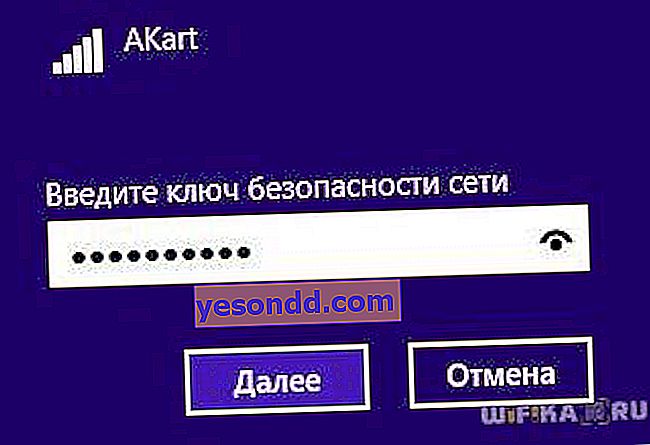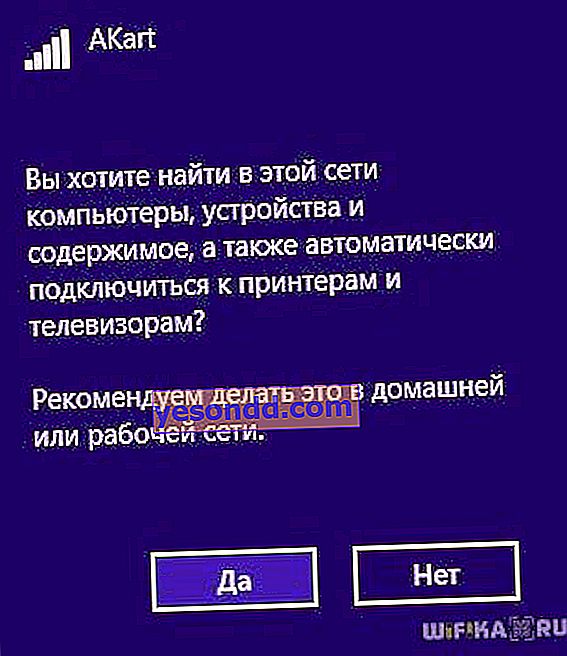W tym artykule powiem ci, jak połączyć się z Wi-Fi z komputera stacjonarnego z systemem Windows bez przewodu przez adapter. I chociaż technologie bezprzewodowe są już wszechobecne, nie każdy wie, jak uzyskać dostęp do Internetu za pomocą połączenia bezprzewodowego na komputerze. Chociaż dziś jest to bardziej istotne niż kiedykolwiek - w końcu możesz łączyć się z Wi-Fi przez router lub smartfon nie tylko ze stacjonarnego komputera, ale także z laptopa. Oznacza to, że możesz pracować lub oglądać swój ulubiony film nie tylko w domu przez kabel, ale także w kawiarni, centrum handlowym czy nawet metrze. Obecnie najbardziej odpowiednim systemem operacyjnym jest Windows 10, więc zobaczmy, jak podłączyć komputer za pomocą karty WiFi do sieci na tym przykładzie.
Jak podłączyć stacjonarny komputer przez Wi-Fi?
Większość nowoczesnych urządzeń ma już zainstalowany moduł wifi - dotyczy to większości laptopów, netbooków (małych laptopów stworzonych do pracy w Internecie), tabletów i smartfonów. Jeśli jednak gdzieś w kącie pokoju mojej babci stoi stary stacjonarny komputer zastygły w szmatach, to można go również włączyć do naszej gry - dziadek wciąż może dawać szanse nowomodnym jednostkom! W sklepie jest dla niego specjalne urządzenie - adapter bezprzewodowy, dzięki któremu stacjonarny PC stanie się pełnoprawnym członkiem rodziny wifi.

Istnieją dwa rodzaje adapterów - wymienne lub wbudowane. Wbudowany lub sieciowy, podłączany do obudowy w gnieździe PCI, tak jak karta sieciowa lub wideo. Plus w stabilniejszym działaniu, minus - trzeba go włożyć do środka i zapomnieć, a wymienny można w razie potrzeby zainstalować na innym komputerze.

Dlatego używam adaptera USB Wi-Fi do mojego komputera i generalnie nie mam żadnych problemów ze stabilnością ani szybkością Wi-Fi - najważniejsze jest to, że pasuje do charakterystyki routera i obsługuje te same standardy komunikacji.
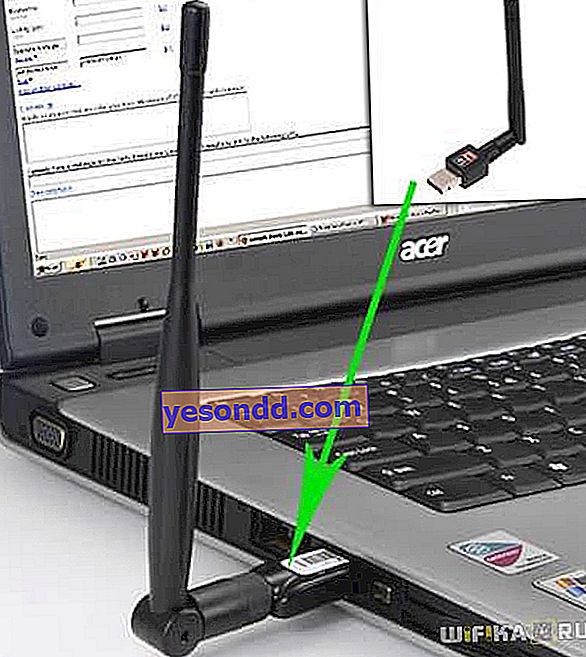
Mam model Trendnet TEW 624-UB, co dziwne (sądząc po doświadczeniu w korzystaniu z ich routerów i kamer IP), ale jest to całkiem godna opcja i działa bezbłędnie. Na jego przykładzie pokażę, jak podłączyć komputer do sieci Wi-Fi.
- Włóż adapter do złącza USB
- Uruchom instalacyjny dysk CD i zainstaluj sterowniki oraz narzędzia do zarządzania urządzeniami
Następnie musisz ponownie uruchomić komputer i aktywować adapter bezprzewodowy - włącza się go albo z przycisków na klawiaturze, albo za pomocą osobnego przycisku lub przełącznika na obudowie - pisałem już o tym bardziej szczegółowo w innym artykule - nie będę się powtarzał.
Powiem ci mały sekret - wszystkie nowoczesne adaptery są łatwo rozpoznawalne w systemie operacyjnym Windows 10 bez dodatkowych narzędzi innych firm. Dlatego możesz po prostu podłączyć adapter do portu USB, zainstalować sterownik i używać.
Zaleca się aktualizację sterownika adaptera dla systemu Windows z oficjalnej witryny programisty, aby działał stabilnie z najnowszymi zmianami wprowadzonymi w systemie operacyjnym.
Następnie znajdź skrót „TEW Manager” na pulpicie. Uruchamiamy aplikację i przechodzimy do sekcji „Site Survey”, czyli po rosyjsku lista sieci dostępnych do połączenia.

Wybieramy w nim własne iw zależności od typu utworzonego przez Ciebie szyfrowania (WPA lub WEP) otworzy się nowe okno, w którym wpisujemy nasze hasło. Po tym powinien zacząć działać internet.
Czego potrzebujesz, aby podłączyć WiFi na komputerze z wbudowanymi narzędziami Windows?
Jeśli zgodnie z moją radą zdecydowałeś się nie korzystać z zastrzeżonej aplikacji, to podłączamy komputer do routera wifi za pomocą wbudowanego programu. Gdy urządzenie jest zainstalowane i działa na dolnym panelu Windows 10, widzimy ikonę połączeń bezprzewodowych.
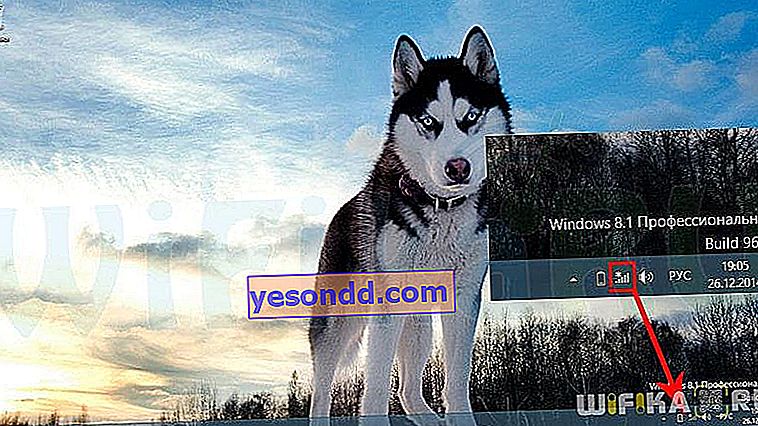
Kliknij tę ikonę, aby otworzyć panel boczny, który wyświetli listę wszystkich sieci dostępnych do połączenia.

- Wybieramy ten, z którego znasz hasło lub który nie jest chroniony hasłem i klikamy „Połącz”

- Wprowadź klucz
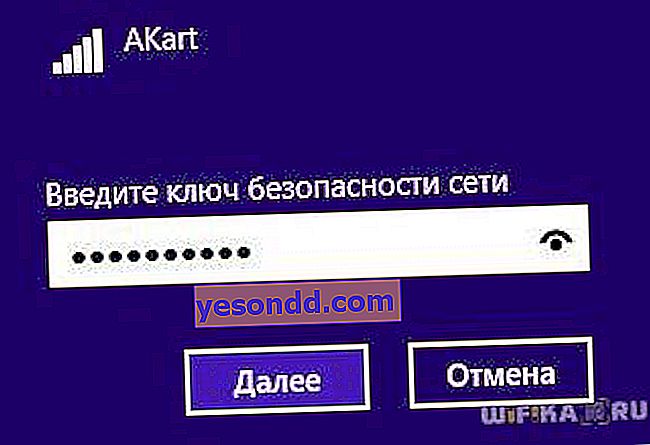
- Komputer połączy się z Internetem. Jeśli chcesz, aby w pełni uczestniczył w pracy sieci lokalnej, to także na ostatnim kroku włącz wykrywanie innych urządzeń w niej znajdujących się - komputerów, tabletów, telewizorów, drukarek itp.
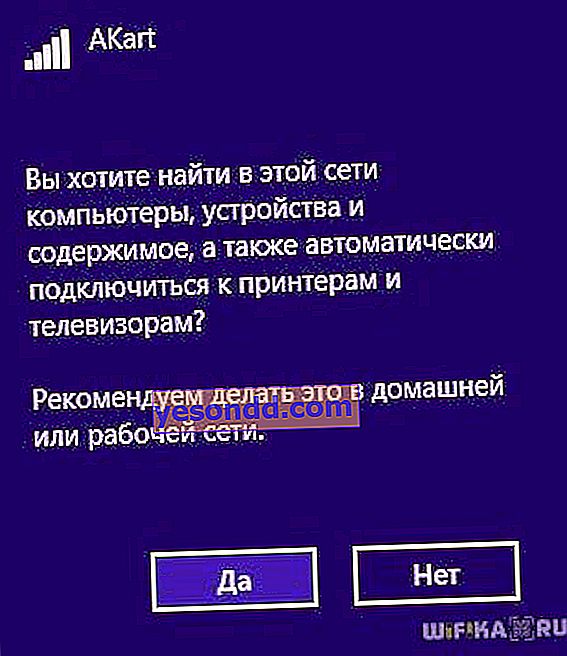
Problemy z podłączeniem komputera do WiFi bez przewodu
Jeśli masz jakiekolwiek problemy z podłączeniem komputera do Wi-Fi bez przewodu, polecam zapoznać się z poniższymi artykułami, które szczegółowo opisują najczęstsze błędy w systemach Windows 7, 8 i 10:
- Błąd połączenia kabla sieciowego
- 5 najważniejszych powodów, dla których WiFi nie działa
- Połączenie WiFi jest ograniczone
Bezprzewodowe podłączanie komputera stacjonarnego przez WiFi do sieci domowej
Ale nie ograniczymy się do podłączenia pary laptopów i komputerów do Wi-Fi - w końcu jest jeszcze ciekawsza możliwość: połączenie różnych urządzeń w domowe sieci Wi-Fi. Oznacza to, że będziemy mogli wydrukować abstrakty leżąc na łóżku, a następnie odebrać je z drukarki w kuchni, a także rzucić je naszemu bratu w sąsiednim pokoju bez korzystania z Internetu i przewodów. Brzmi kusząco, prawda?
Wdrażajmy! Do tego potrzebny jest jeden program. Jest płatny, kosztuje teraz 40 $ w najbardziej zaawansowanej wersji, ale miałem go razem z jakimś routerem jako aplikacją, więc pokażę na nim - prawdopodobnie można znaleźć darmowe analogi. Nazywa się Cisco Network Magic. Zainstaluj i uruchom.
Otworzy się okno ustawień podstawowych. Przede wszystkim tutaj możesz połączyć się z dostępnymi sieciami, tak jak w poprzednich przykładach. Aby to zrobić, przejdź do sekcji „Pracuj bezprzewodowo”.
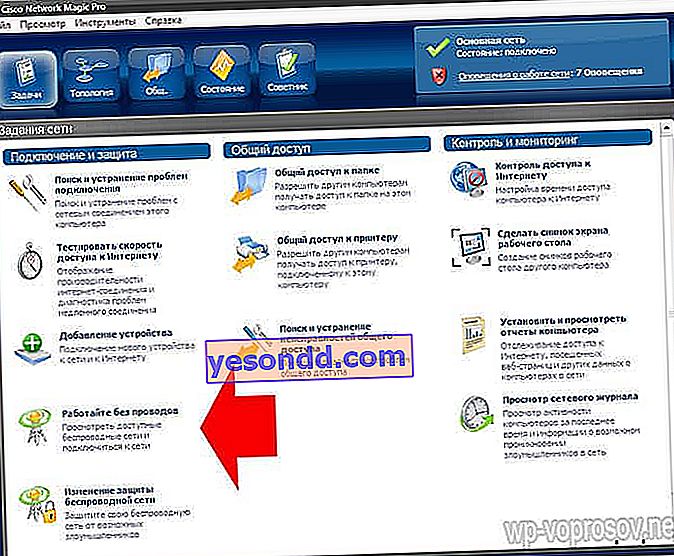
Następnie znajdujemy naszą sieć na liście i klikamy ją.
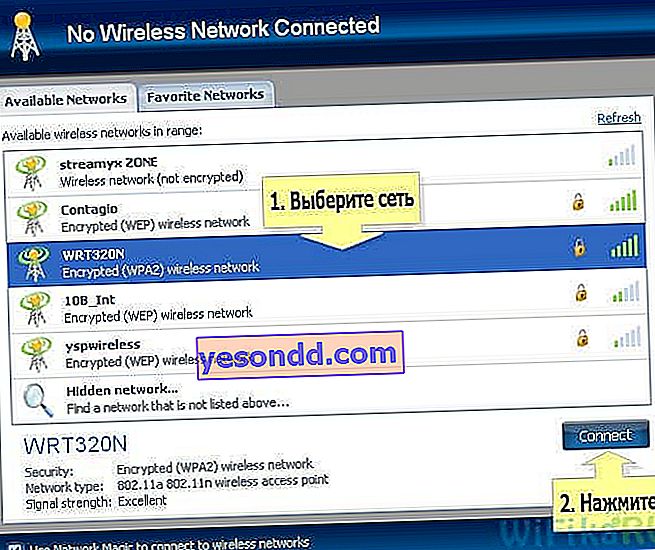
Następnie wpisujemy hasło do naszej sieci i łączymy się.
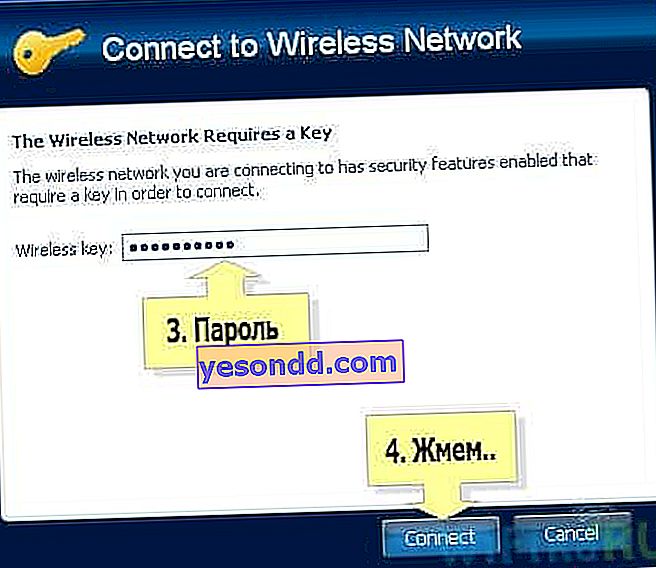
Teraz przechodząc do zakładki mapy (Mapa) możesz zobaczyć wszystkie urządzenia, które są częścią domowej sieci Wi-Fi.
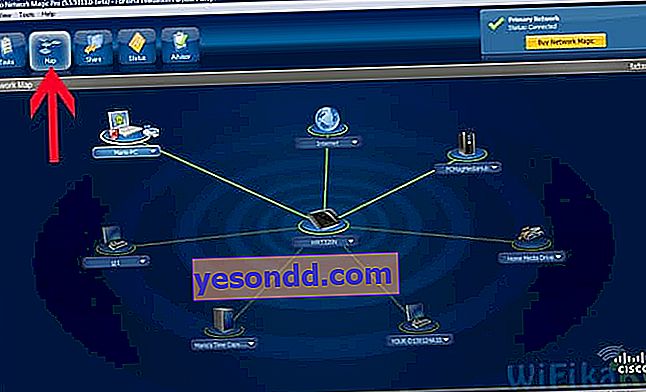
Klikając dowolną z nich, możesz dostać się do ich wewnętrznych folderów współdzielonych lub uzyskać dostęp do współdzielonych urządzeń. Aby kontrolować dostęp do nich, wróćmy do poprzedniej zakładki. Teraz zainteresuje nas druga kolumna z tego menu - „Udostępnianie”.

Kliknij „Udostępnij ten folder” i wybierz folder, który chcesz otworzyć do przeglądania na innych urządzeniach. Następnie pojawi się komunikat, że aby uzyskać dostęp, musisz zainstalować Network Magic na innych urządzeniach, ale z doświadczenia z Win 7 wszystko działa dobrze w kierunku Win 7> NM. To znaczy z laptopa z siódemką widzę pliki w folderach komputera, na którym działa Network Magic. Teraz wystarczy przejść do sekcji „Sieć” (lub Topologia, Mapa), a zobaczysz wszystkie komputery podłączone do domowej sieci Wi-Fi i otwarte foldery w każdym z nich. Ale to nie działa w przeciwnym kierunku - aby korzystać z plików na laptopie, wchodząc z komputera PC, należy również zainstalować program na pierwszym.

Udostępnione drukarki
Dość powszechna sytuacja ma miejsce, gdy drukarka jest podłączona do komputera, który nie ma modułu Wi-Fi - przez port równoległy lub USB. Nie jest to wygodne, gdy można go używać tylko z tego komputera. Pamiętasz, jak obiecałem drukować leżąc na łóżku? Dzięki temu programowi jest to możliwe niezależnie od zasięgu sieci bezprzewodowej. Otwórz sekcję „Udostępnianie drukarek”, która wyświetli zainstalowaną i podłączoną drukarkę do komputera. Wybierz go i kliknij przycisk „Udostępnij”

To wszystko. Teraz, jeśli przejdziesz do sekcji „Urządzenia i drukarki” na innym samodzielnym komputerze, zobaczysz go na liście.

Teraz możesz wydrukować na nim dowolne dokumenty z dowolnego urządzenia wchodzącego w skład domowej sieci Wi-Fi. Ponieważ jednak jest połączony równolegle z jednym z komputerów, ten komputer również musi być włączony.
Udostępnione foldery i drukarka bez programu
Jeśli nie chcesz używać dodatkowego oprogramowania do organizowania współdzielonego dostępu do folderów i plików między komputerami podłączonymi do routera, możesz to zrobić za pomocą wbudowanych narzędzi systemu Windows. W jaki sposób? Przeczytaj nowy artykuł o lokalnej sieci Wi-Fi.
Są to narzędzia, których używam do łączenia się z moją siecią domową przez Wi-Fi komputera oraz do udostępniania jego folderów i zainstalowanej drukarki. Ktoś powie, że to wszystko bzdury, że nikt tego nie robi itd. - Takiemu „mega-pro” powiem, że zadania naukowej analizy technologii sieci bezprzewodowych nie zostały postawione w tym artykule. Wszystko, co opisano, jest moim OSOBISTYM doświadczeniem, wszystko zrobiłem sam, powyższe techniki działają dobrze i to wystarcza, aby wygodnie pracować w mojej domowej sieci Wi-Fi - czego jeszcze potrzebuje zwykły użytkownik?